问:2(两)个路由器怎么设置无线网络?办理了一个宽带,想安装2个无线路由器,并且两个无线路由器上的无线网络都能够正常使用,应该怎么设置?
答:这种类似的问题,本站已经有好几篇教程进行了介绍,这里在给大家说一下应该怎么设置,其实这个问题的难点是如何设置第一个路由器上网、第二个路由器上的无线网络。

首先,需要把其中一个路由器,连接宽带网线(猫、光猫),然后设置该路由器正常上网,并设置好这个路由器上的无线网络。相信设置第一个路由器正常上网和无线网络,大家都没有问题的吧?真的有问题的话,请在本站查找教程。
然后,需要用网线把第二个路由器连接到第一个路由器(就是已经可以上网的路由器)上,然后在对第二个路由器进行相关设置,让第二个路由器的有线、无线网络都能够正常使用。第二个路由器的设置有2种方法:1、第二个路由器设置动态IP上网;2、把第二个路由器作为交换机用;下面对这2种方法进行详细介绍。
注意问题:
(1)、本文为了叙述的方便,能够让用户更加容易阅读、理解文章内容;本文把第一个路由器(已经可以上网的路由器)叫做:路由器A。把第二个路由器叫做:路由器B
(2)、本文使用的TP-Link无线路由器为例进行演示设置,其它品牌的路由器请参考教程设置。
一、第二个路由器设置动态IP上网
1、准备2根网线,一根网线一头连接路由器A上的任意一个LAN(1/2/3/4)接口,另一头连接路由器B的WAN接口;另一根网线一头连接路由器B上任意一个LAN(1/2/3/4),另一头连接电脑。

2、在路由器B的设置界面,点击“网络参数”——>“WAN口设置”——>“WAN口连接类型”选择:动态IP(有的路由器上叫做“自动获取”、“DHCP”)——>点击“保存”。
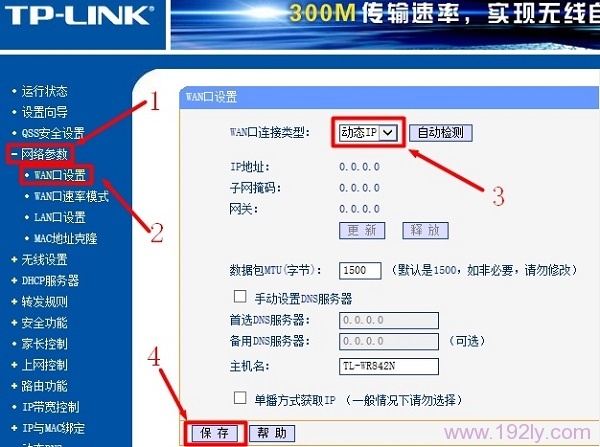
3、在路由器B的设置界面,点击“网络参数”——>“LAN口设置”——>右侧“IP地址”修改为:192.168.2.1——>点击“保存”,之后会提示重启路由器。
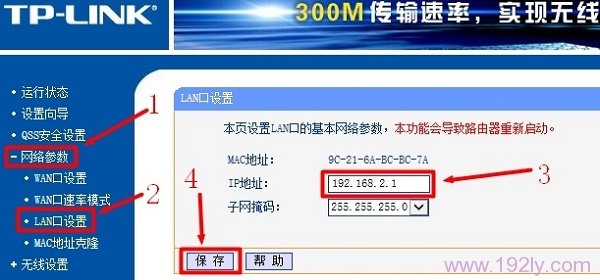
4、设置路由器B的无线网络:“无线设置”——>“基本设置”——>设置“SSID号”。
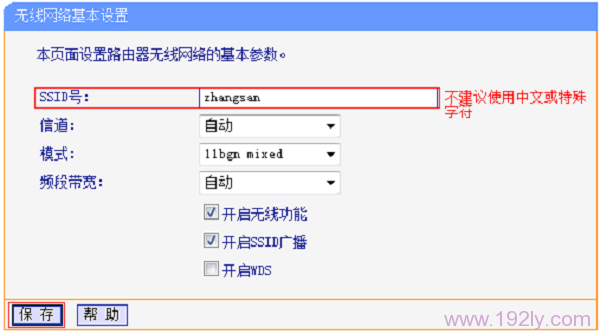
点击“无线设置”——>“无线安全设置”——>选择“WPA-PSK/WPA2-PSK”——>“加密算法”选择:AES——>设置“PSK密码”——>点击页面下方的“保存”按钮。
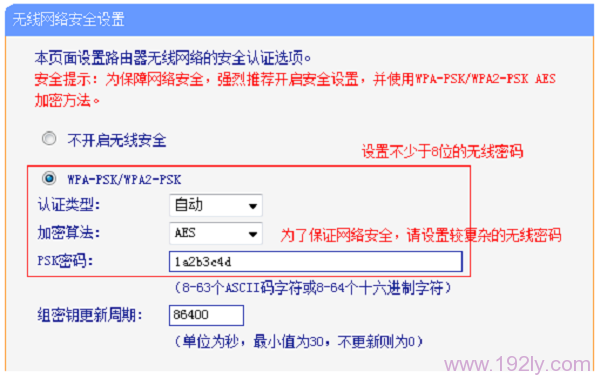
温馨提示:路由器B重启后,需要在浏览器中输入:192.168.2.1,才能够重新登录到路由器B的设置界面,这一点请大家注意。
路由器B设置动态IP上网设置总结:
(1)、路由器A的LAN口连接路由器B的WAN口。
(2)、路由器B的WAN口连接类型设置动态IP。
(3)、路由器B的LAN口IP设置为与A路由器LAN口IP不在同一网段。
方法二、把路由器B当作交换机用
1、准备一根网线,网线一端连接路由器B的LAN(1、2、3、4)中的任意一个接口,网线另一端连接电脑。注意问题:路由器B暂时不需要连接到路由器A上面,请注意这一点。
2、修改路由器B的LAN口IP地址:在路由器B的设置界面,点击“网络参数”——>“LAN口设置”——>“IP地址”修改为:192.168.1.X(2<X<254)或者192.168.0.X(2<X<254)。
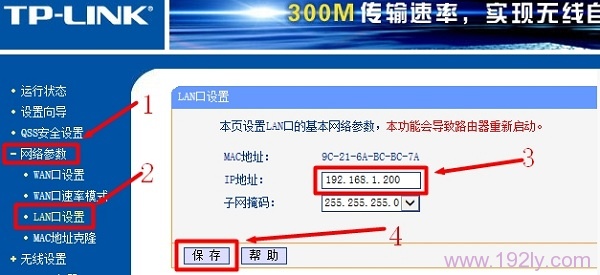
LAN口IP地址修改原则:
(1)、如果路由器A的设置网址是192.168.1.1,则路由器B的LAN口IP修改为192.168.1.X(2<X<254);
(2)、如果路由器A的设置网址是192.168.0.1,则B路由器的LAN口IP修改为192.168.0.X(2<X<254)。
也就是路由器B的LAN口IP地址,与路由器A的IP地址,前3段要保持一样,最后一段不一同;这是把路由器B作为交换机用时,路由器B的LAN口IP地址的修改原则。
温馨提示:修改LAN口IP保存后,会提示重启路由器,重启后,需要在路由器中输入更改后的IP地址来登录到路由器B的设置界面,如192.168.1.200或者192.168.0.200.
3、再准备一根网线,一头连接路由器A的LAN(1/2/3/4)接口,另一头连接路由器B上任意一个LAN(1/2/3/4)接口,注意千万不能连接到B路由器的WAN接口。
4、关闭路由器B的DHCP服务器:点击“DHCP服务器”——>“DHCP服务”——>“DHCP服务器”选择:不启用——>点击“保存”。
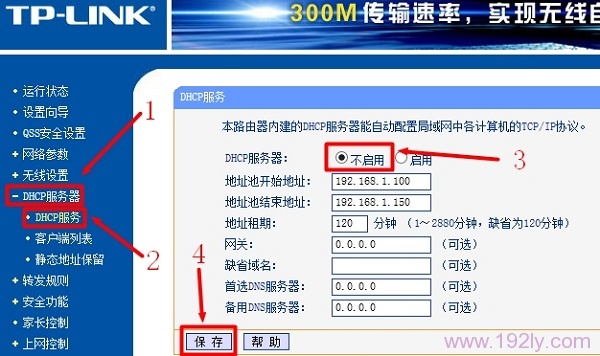
5、设置路由器B的无线网络:“无线设置”——>“基本设置”——>设置“SSID号”。
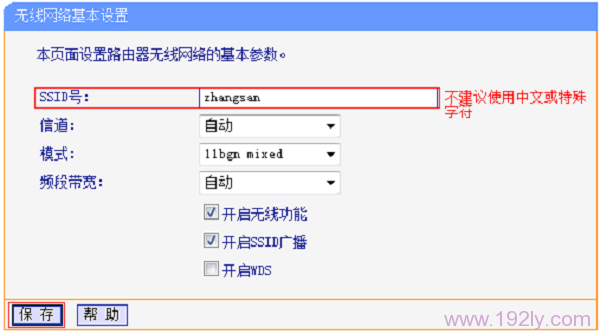
点击“无线设置”——>“无线安全设置”——>选择“WPA-PSK/WPA2-PSK”——>“加密算法”选择:AES——>设置“PSK密码”——>点击页面下方的“保存”按钮。
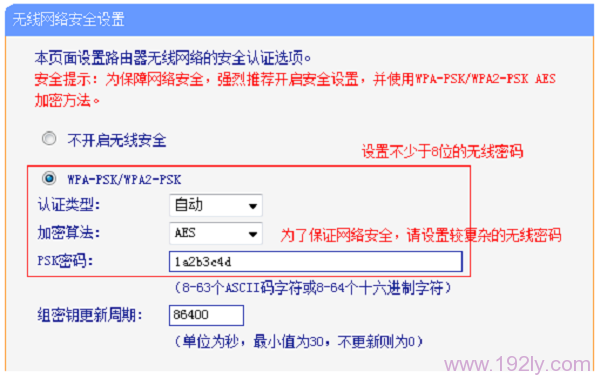
把路由器B当作交换机用设置总结:
(1)、修改路由器B的LAN口IP与路由器A的LAN口IP在同一网段。
(2)、路由器B上关闭DHCP服务器。
(3)、路由器A的LAN接口连接路由器B的LAN接口。
原创文章,作者:陌上归人,如若转载,请注明出处:http://jc.a300.cn/luyouqi/qiu-zhu/2r-wifi.html
